
Aktualisiert von Tina Sieber am 21. Januar 2017.
Der allgemeine Konsens ist, dass die meisten Computer Pannen wegen Unachtsamkeit und einem juckenden Auslöser glücklichen Finger auftreten. Es ist eine bittere Lektion, die uns bei der Arbeit an Dokumenten wie MS Word, MS Excel oder jedem anderen wie MS PowerPoint beigebracht wurde. Die Lektion sagt - speichern und speichern Sie früh.
Selbst wenn die richtige MS Office-Etikette vorhanden ist, verschwinden die Dokumente vom Bildschirm, bevor Sie sie speichern können. Der notorische Windows-Systemabsturz oder die Stromzufuhr Ihres Hauses beim Blinzeln könnte dazu führen, dass Sie Ihre Arbeit verlieren, bevor Sie auf Speichern klicken können. Oftmals neigen wir dazu, ein nicht gespeichertes Dokument nach dem Ausdruck zu schließen. Also, wie können Sie das ungesicherte Microsoft Office-Dokument wiederherstellen und Ihre Arbeit wiederherstellen (und sich auch vor einem haarsträubenden Schlaganfall schützen)?
Wir wenden uns einer kleinen Microsoft Office 2010-Funktion zu, mit der wir Dokumententwürfe in Sekundenschnelle wiederherstellen können.
Zurückbringen des Entwurfs
Hier ist mein offenes MS Word-Dokument, das durch einige vorsätzliche Schritte geführt wird, um die "lebensrettende" Funktion in MS Word, MS Excel und MS PowerPoint (nur MS Office 2010) zu demonstrieren.
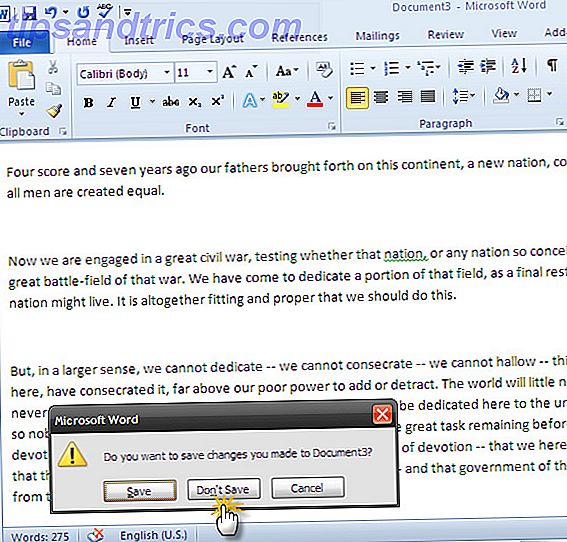
Nicht gespeicherte Dokumente wiederherstellen ...
Öffnen Sie nach dem unwissentlichen Schließen der Word-Datei erneut ein neues MS Word-Dokument. Gehen Sie zu Datei> Info> Versionen verwalten . Klicken Sie auf das kleine Dropdown und wählen Sie Nicht gespeicherte Dokumente wiederherstellen aus .
Klicken Sie in Excel 2010 auf Wiederherstellen nicht gespeicherter Arbeitsmappen oder Wiederherstellen nicht gespeicherter Präsentationen, wenn Sie sich in PowerPoint 2010 befinden.
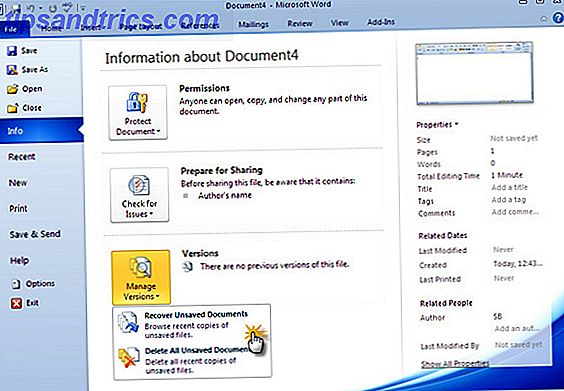
MS Word öffnet den Speicherort, an dem sich eine Kopie des Entwurfs befindet.
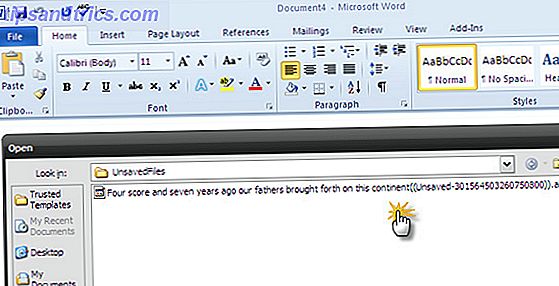
Entwurf speichern unter ...
Jetzt müssen Sie nur den Entwurf auswählen, ihn als neues MS Word-Dokument öffnen und mit der Schaltfläche Speichern unter in der Geschäftsleiste oben im Dokument ordnungsgemäß speichern . etwas, das wir "vergessen" haben, das letzte Mal zu tun. Kopien nicht gespeicherter Dokumente werden für vier Tage aufbewahrt und dann automatisch gelöscht.
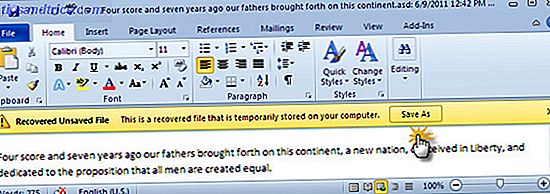
Wenn Sie das nicht gespeicherte Dokument öffnen, können Sie auch die Funktion Öffnen und Reparieren für die Fehlerbehebung von Dokumenten verwenden, die möglicherweise beschädigt oder beschädigt sind.
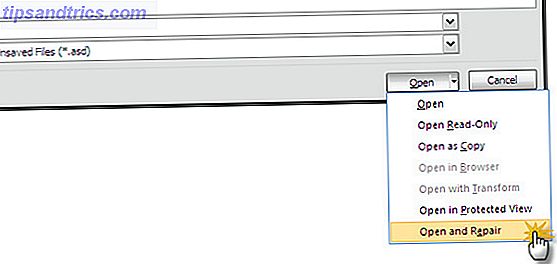
Gespeicherte Entwürfe manuell öffnen
Sie können zu den folgenden Dateispeicherorten navigieren, um die Datei je nach Betriebssystem manuell zu öffnen:
Windows 7 und Vista: C: \ Benutzer \ AppData \ Roaming \ Microsoft \
Windows XP: C: \ Dokumente und Einstellungen \ \ Anwendungsdaten \ Microsoft \
Das Speichern von Entwürfen findet automatisch in allen Anwendungen von MS Office statt. Die Option "Automatisch wiederherstellen " wird aktiviert, wenn das Dokument längere Zeit geöffnet war. Sie können das Intervall für die automatische Wiederherstellung leicht ändern, indem Sie zu Datei> Optionen> Speichern gehen . Der Standardwert ist 10 Minuten, wie unter - Speichern der AutoWiederherstellungsinformationen angegeben .
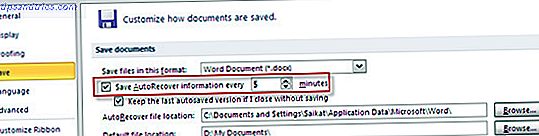
Ich bevorzuge es häufiger 3 - 5 Minuten einzustellen. Denken Sie daran, dass AutoRecover ein Lebensretter sein kann, aber es ist kein Ersatz für die gute Gewohnheit, Ihre Datei regelmäßig zu speichern, während Sie daran arbeiten.
AutoWiederherstellen ist dein Freund
AutoRecover ist eine Funktion, auf die man sich verlassen kann. In den meisten Fällen wird es Ihnen helfen, vor allem zu bewahren, was bei der Arbeit an einem langen Dokument schiefgehen kann. Microsoft Office 2010 macht es etwas einfacher, ein nicht gespeichertes Dokument als die früheren Versionen von Office zurück zu erhalten. Wenn Sie noch auf MS Office 2007 sind, sehen Sie sich an, wie Sie AutoSecure verwenden können, um Docs mit AutoWiederherstellen in MS Word 2007 zu sichern. Wie man Docs mit AutoWiederherstellen in MS Word 2007 rettet Lesen Sie mehr, um zu Ihrer Rettung zu kommen. Wir haben eine große Auswahl an anderen Microsoft Word-Tipps für Sie.
War Ihnen dieser Dokumentwiederherstellungstrick bekannt? Welche Tipps würdest du hinzufügen?
Bildquelle: Antonio Guillem über Shutterstock.com



